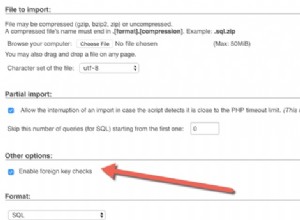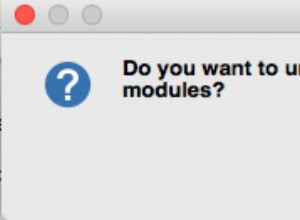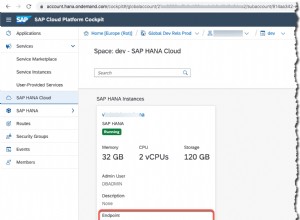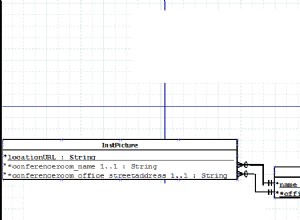DBeaver ви позволява да работите с всички популярни бази данни. Първото нещо, което трябва да направите, е да създадете връзка. Нашето приложение предоставя съветник, който ви води през стъпките, за да го направите.
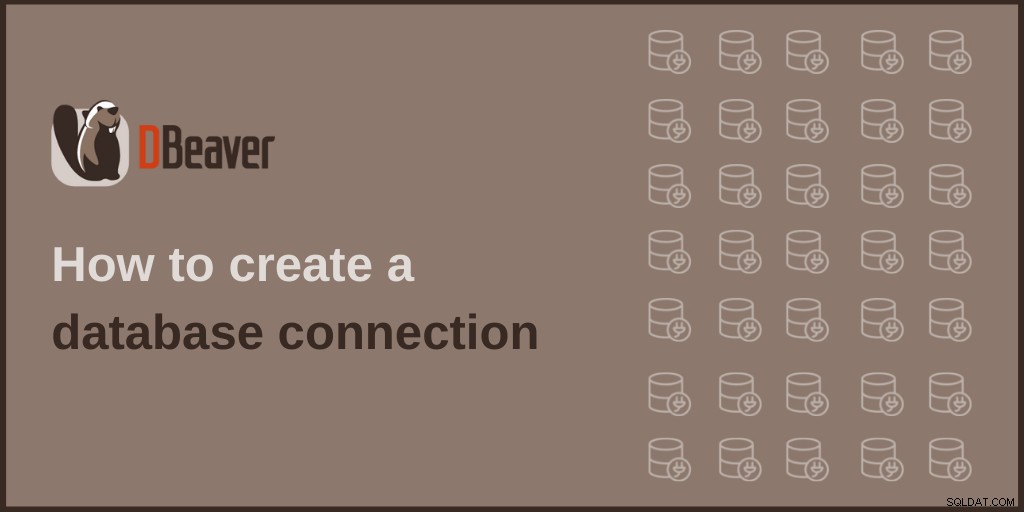
За да отворите съветник, щракнете върху иконата на щепсела в горния ляв ъгъл на прозореца на приложението или отидете на База данни -> Нова връзка с база данни . Ще се отвори прозорецът за избор на база данни и ще видите списък, от който можете да изберете драйвера, от който се нуждаете.
Имате голям избор от бази данни, с които да се свържете. Обърнете внимание на разделите от лявата страна на прозореца. Щракнете върху тях, за да изберете Всички, Популярни, SQL, NoSQL, Аналитични бази данни и т.н. Разделът Популярни включва драйверите на базата данни, които използвате най-редовно.
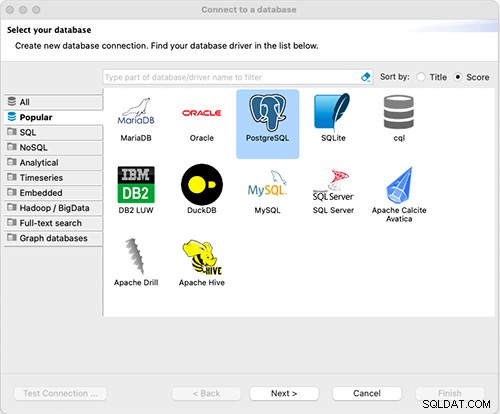
Можете да използвате тези раздели за лесна навигация или просто въведете първите няколко знака от името на драйвера на базата данни в полето за търсене. Ако не можете да намерите драйвер за вашата база данни в списъка, можете да го добавите ръчно с помощта на JDBC драйвер, който е съвместим с вашата база данни.
Настройте връзка
Нека вземем PostgreSQL като пример. Кликнете върху него. Ще се отвори прозорецът за настройки на връзката. Нека да разгледаме точките, които са най-важни.
В главния раздел трябва да зададете всички основни настройки за връзка. За повечето драйвери необходимите настройки включват хост, порт, име на база данни, потребителско име и парола. Но трябва да се отбележи, че броят на свойствата зависи пряко от драйвера.
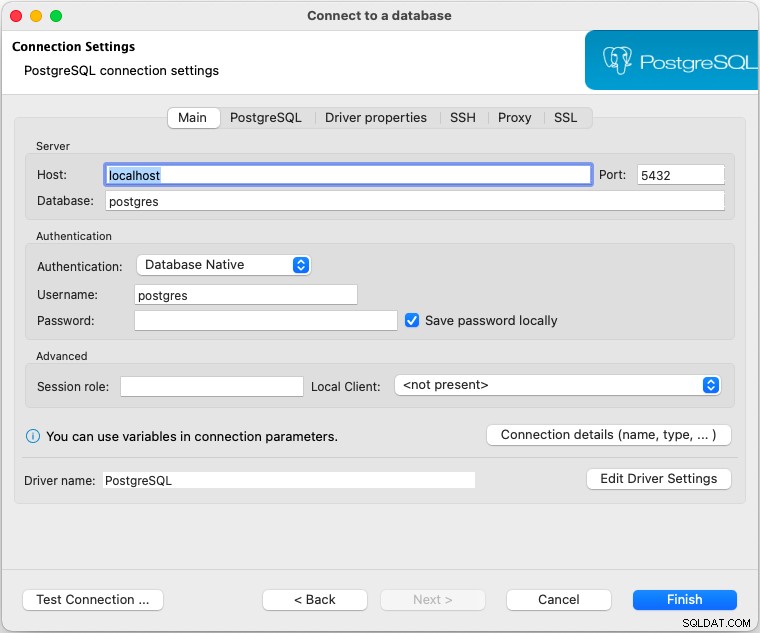
Всеки драйвер има свой собствен набор от допълнителни свойства, които можете да видите, като отворите съответния раздел. Можете също да редактирате свойства там. В долната дясна част на прозореца можете да видите връзка към документацията на драйвера. Кликнете върху него, за да получите информация за наличните имоти и техните стойности. Моля, имайте предвид, че тази опция не е налична за всички драйвери.
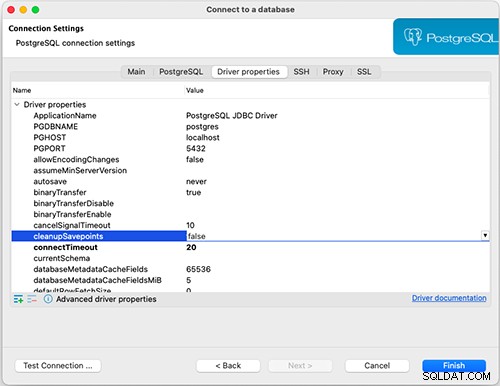
Ако вашата база данни не може да бъде достъпна директно, можете да използвате SSH тунел. Всички настройки са налични в съответния раздел. Нашето приложение поддържа следните методи за удостоверяване:потребител/парола, удостоверяване с публичен ключ и удостоверяване на агент. За повече информация относно конфигурацията на SSH посетете страницата на Wiki.
Някои бази данни изискват допълнителна конфигурация за свързване като SSL или прокси. Всички те могат да бъдат зададени в DBeaver с помощта на съответните раздели. Просто отворете раздела и въведете всички необходими свойства.
За да проверите дали всички настройки са въведени правилно, щракнете върху Тест на връзката . Тази стъпка може да бъде особено уместна при създаване на връзки с много предпочитания. Благодарение на него няма да е нужно да се притеснявате за възможни грешки.

Ще видите диалогов прозорец с цялата информация за драйвера. След като завършите всички настройки, щракнете върху Край бутон. Връзката се появява в дървото на връзките в Database Navigator и DBeaver всъщност се свързва с базата данни.
Ако драйверът не е предварително конфигуриран
С DBeaver можете не само да използвате предварително конфигуриран драйвер за база данни, но и да създадете нов, базиран на JDBC драйвера. За да направите това, отидете на База данни -> Мениджър на драйвери . Щракнете върху Ново бутон и създайте драйвер. В диалоговия прозорец за редактиране на драйвера трябва да въведете цялата необходима информация и да щракнете върху OK бутон. Можете да намерите повече информация за създаване на драйвери в нашата Wiki.
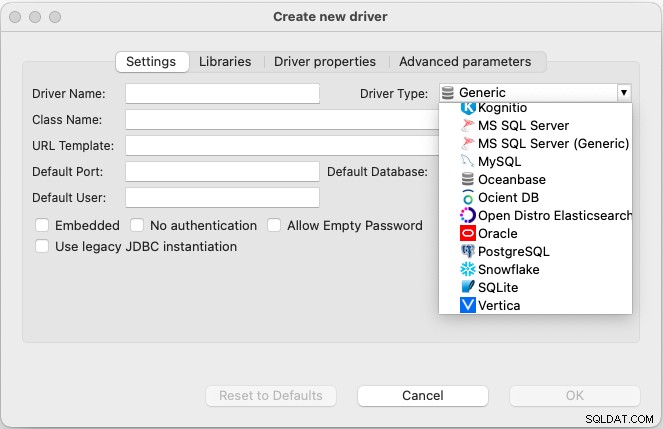
Ако не можете да намерите вашата конкретна база данни в списъка, но знаете, че е базирана на друга добре позната база данни или е съвместима с някакъв съществуващ драйвер (например стар драйвер на Postgres), не се колебайте да използвате това драйвер за създаване на връзка.
Свързването с някои бази данни като Oracle, MS SQL Server или Redshift може да изисква допълнителни усилия. Определено ще говорим за тях в следващите ни уроци.